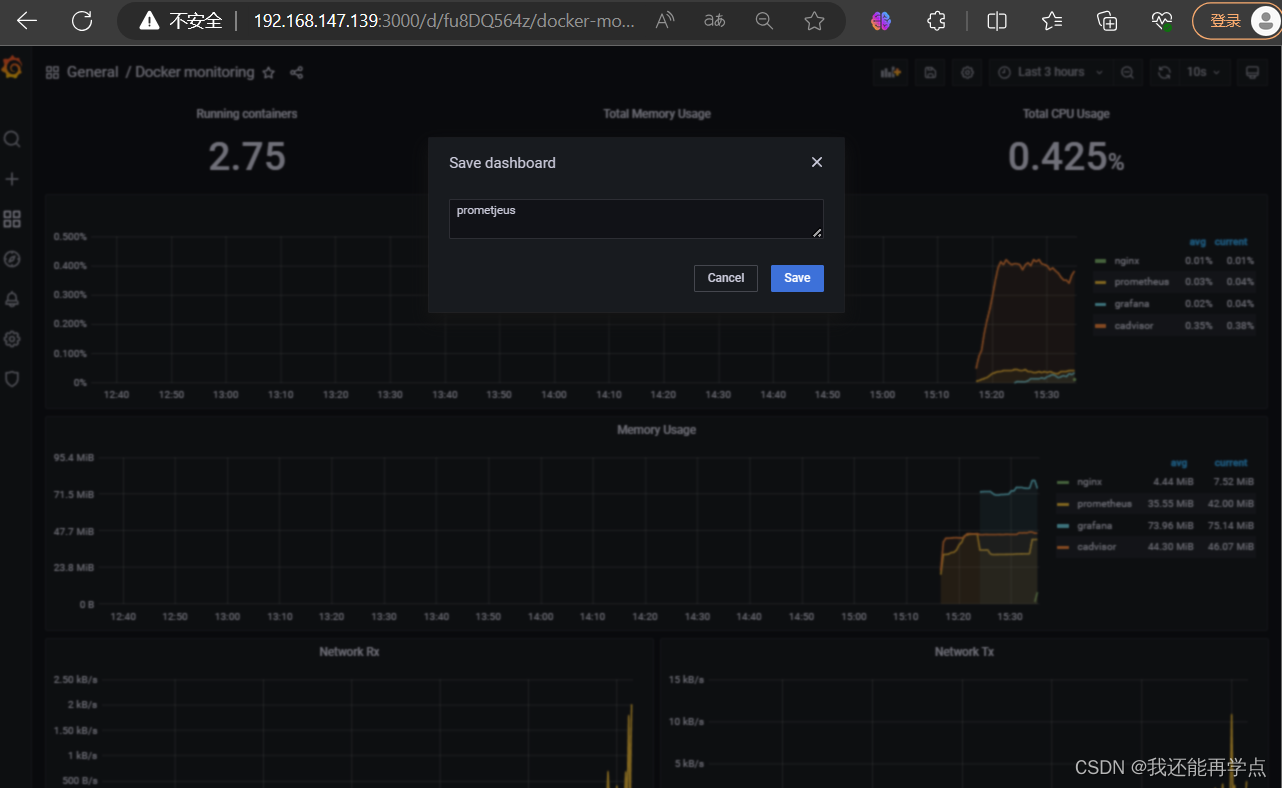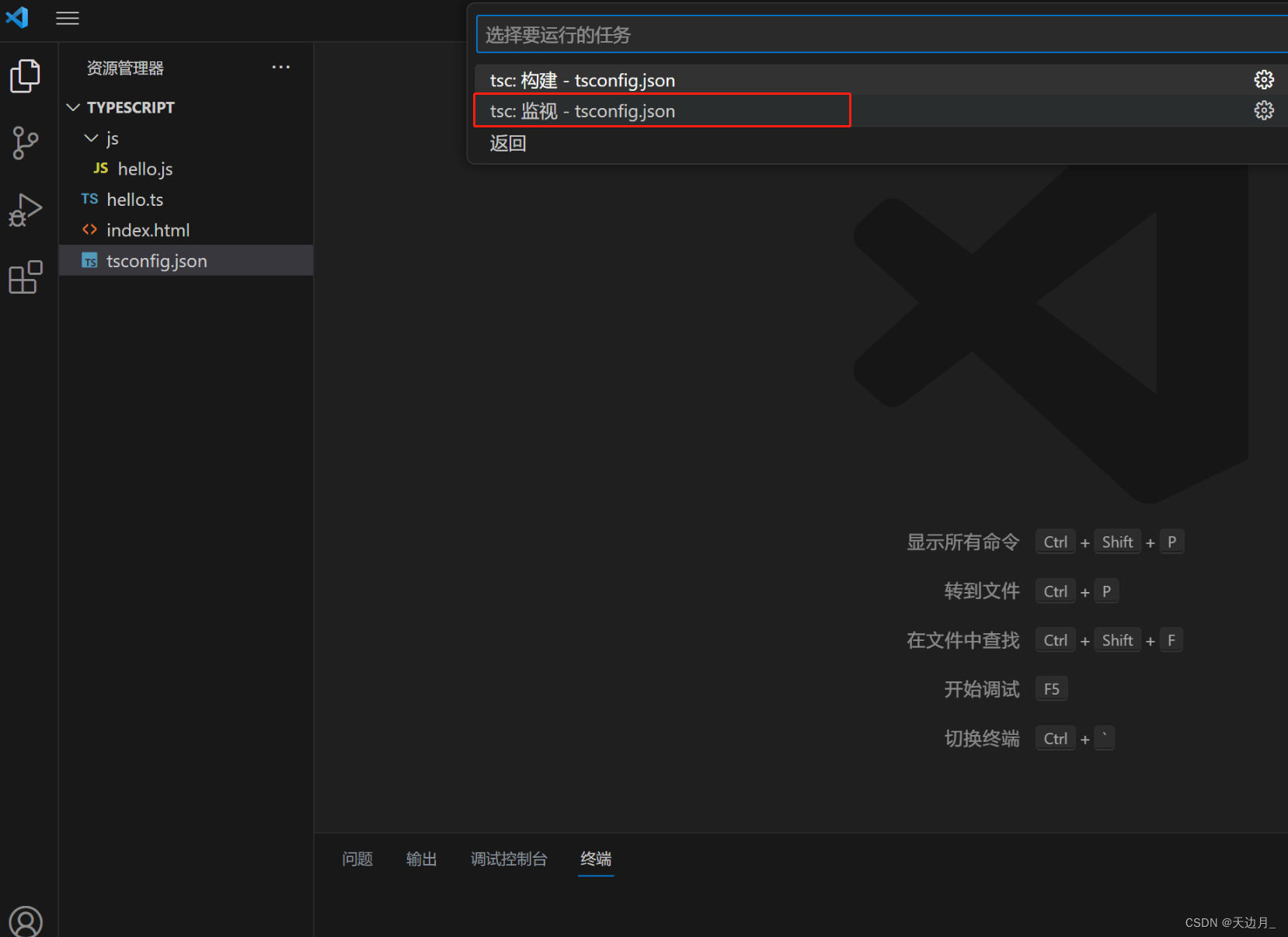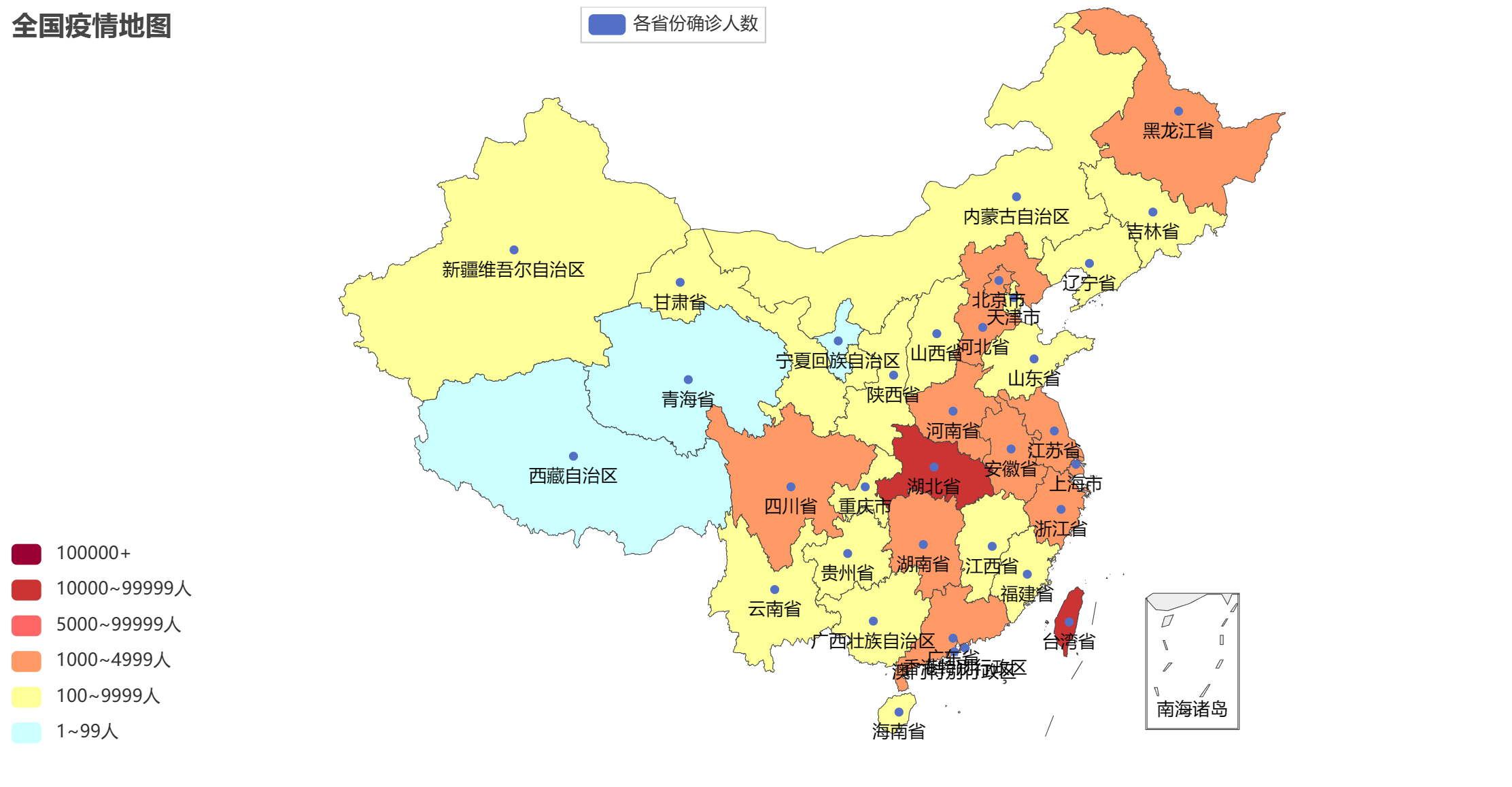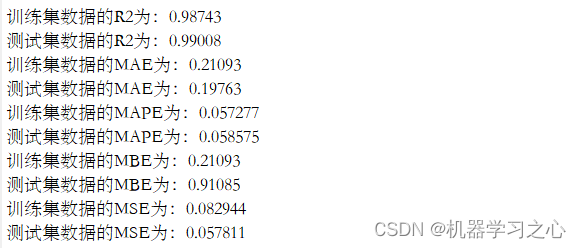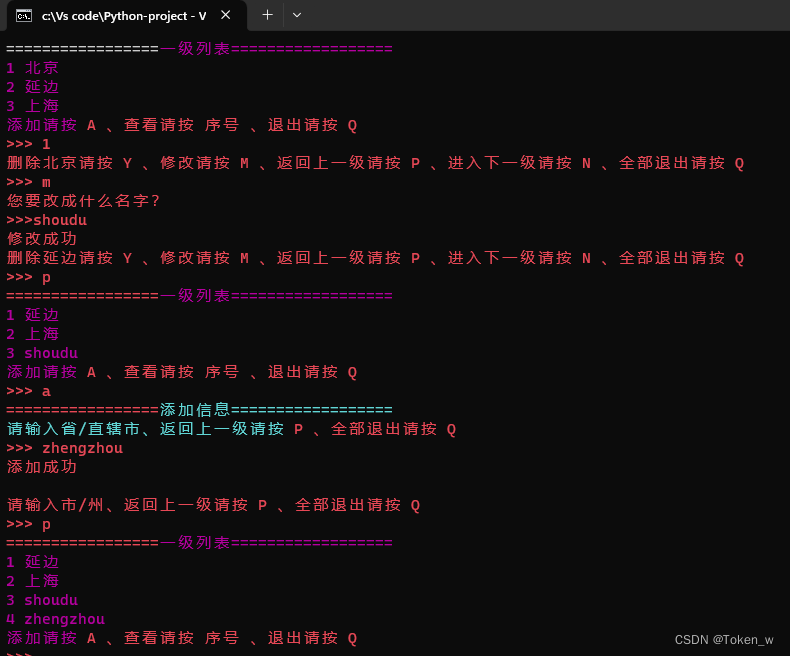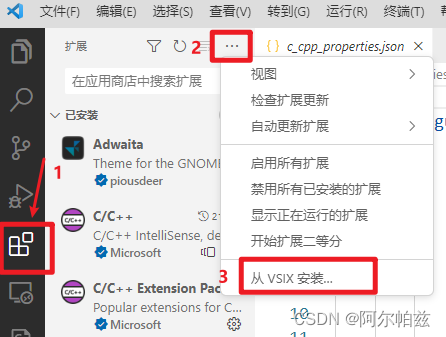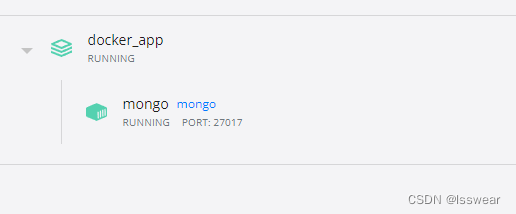Doker基础
安装
1、 卸载旧的版本
sudo yum remove docker docker-client docker-client-latest docker-common docker-latest docker-latest-logrotate docker-logrotate docker-engine2、需要的安装包
sudo yum install -y yum-utils3、设置镜像的仓库
yum-config-manager --add-repo http://mirrors.aliyun.com/docker-ce/linux/centos/docker-ce.repo更新yum软件包索引
yum makecache fast4、安装docker相关的源 docker-ce 社区 ee 企业版
yum install docker-ce docker-ce-cli containerd.io5、启动docker
systemctl start docker6、使用docker version 查看是否安装成功
docker version 运行实例:
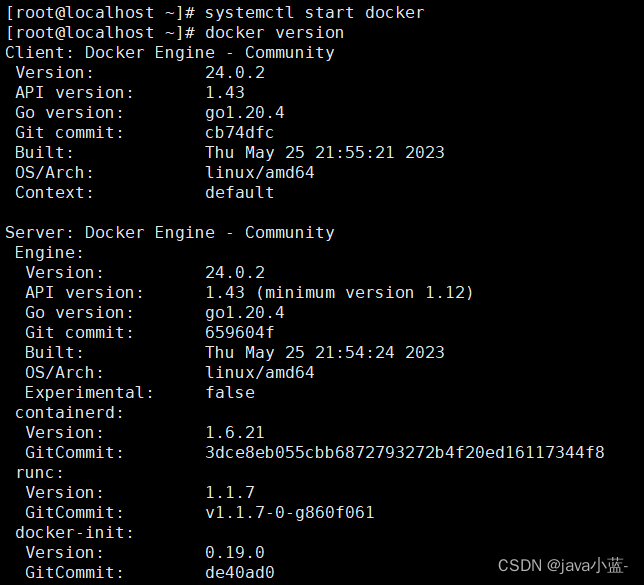
卸载
1、依赖卸载
yum remove docker-ce docker-ce-cli containerd.io# 2、删除资源
rm -rf /var/lib/docker# /var/lib/docker docker的默认工作路径
基本操作
docker rmi 镜像名称 #删除镜像
docker rm 实例名(id)) #删除实例
docker rm -f 实例名 #强制删除实例
docker restart 实例名 #重起实例
docker stop 实例名 #停止实例
docker start 实例名 #启动实例
docker ps -a #查看所有实例状态(包括停止)
docker ps #只查看运行的实例
docker images #查看有那些镜像
docker exec -it 实例名称 /bin/sh #进入容器里(bash,bin/bash)
docker rename 旧实例名(id)新实例名 #修改实例名称
docker cp 实例名(id):容器的文件路径 宿主机存放路径 #将容器的文件复制到宿主机上
docker cp 宿主机的文件路径 实例名(id):容器存放路径 #将宿主机上的文件复制到容器上
docker inspect 实例名(id) #查看实例的详细信息(宿主机与容器映射的目录和端口)
docker save 镜像名称 > 宿主机的文件路径+文件名 :将镜像保存到本地 例如:docker save wurstmeister/kafka:latest > /tmp/ka ka为文件名
docker load -i 宿主机的文件路径 :将镜像上传到容器 例如:docker load -i zk
docker run -d -v 宿主机目录:容器内目录 镜像名 :将本地目录映射挂载到容器内目录,例如:docker run d -v /tmp/logs:/data/logs nginxDocker安装Grafana
安装镜像
# 此方式,即拉取最新的镜像,等同于 docker pull grafana/grafana:lastest
docker pull grafana/grafana
# 也可以拉取指定版本的
docker pull grafana/grafana:9.3.2
# 安装prometheus
docker pull prom/node-exporter
docker pull prom/prometheus
查看是否安装成功
docker images



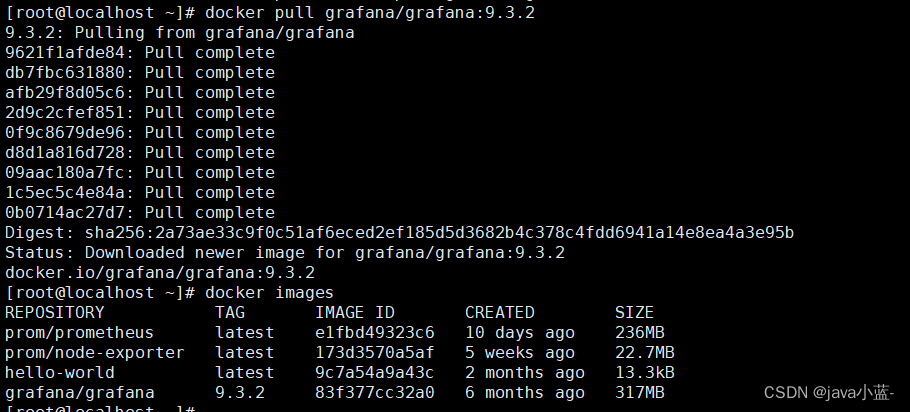

启动prom/node-prometheus
运行:docker run -d -p 9100:9100 -v "/proc:/host/proc:ro" -v "/sys:/host/sys:ro" -v "/:/rootfs:ro" prom/node-exporter
netstat -pantu | grep 9100
浏览器访问:http://192.168.1.133:9100/metrics
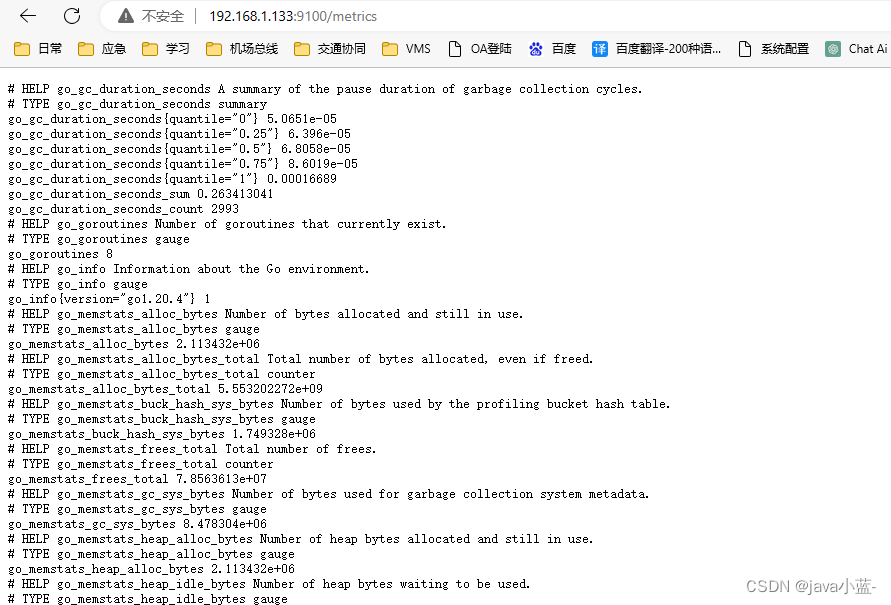
出现类似界面即为成功。
启动prom/node-prometheus
mkdir /opt/prometheus
cd /opt/prometheus/
vim prometheus.yml
global:scrape_interval: 60sevaluation_interval: 60sscrape_configs:- job_name: prometheusstatic_configs:- targets: ['localhost:9090']labels:instance: prometheus- job_name: linuxstatic_configs:- targets: ['192.168.1.133:9100']labels:instance: localhost运行:
docker run -d -p 9090:9090 -v /opt/prometheus/prometheus.yml:/etc/prometheus/prometheus.yml prom/prometheus
打开浏览器:http://192.168.1.133:9090/targets
 打开浏览器:http://192.168.1.133:9090/graph
打开浏览器:http://192.168.1.133:9090/graph

启动 grafana
mkdir /opt/grafana-storage
chmod 777 -R /opt/grafana-storage
运行:
docker run -d -p 3000:3000 --name=grafana -v /opt/grafana-storage:/var/lib/grafana grafana/grafana
指定版本运行:
docker run -d -p 3000:3000 --name=grafana-9.3.2 -v /opt/grafana-storage:/var/lib/grafana grafana/grafana:9.3.2
netstat -pantu | grep 3000
打开浏览器:http://192.168.1.133:3000
出现以下界面就安装成功了

初始账号密码:admin/admin
默认密码登录则提示修改密码 可以skip。
Grafana配置监控面板
1.添加数据源 add data source


选择 Prometheus


输入URL:http://192.168.1.133:9090


填写ip地址后,拉到最下面点击:sava&test 。
2.下载可视化模板
可视化模板:linux_rev1.json
3.导入模板
Dashboards - Import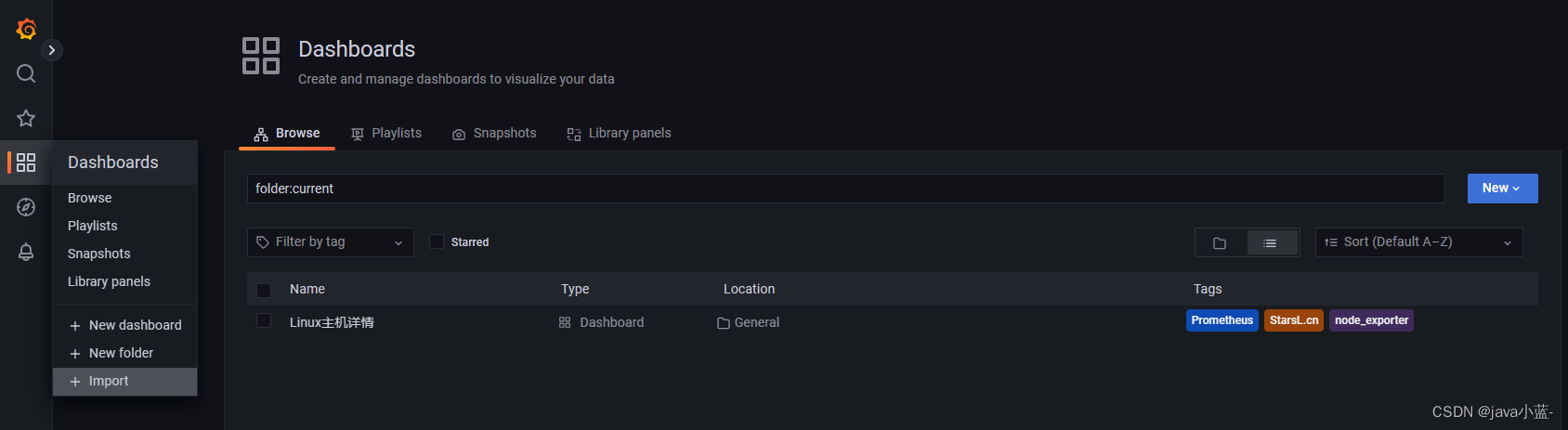
上传下载的模板文件。
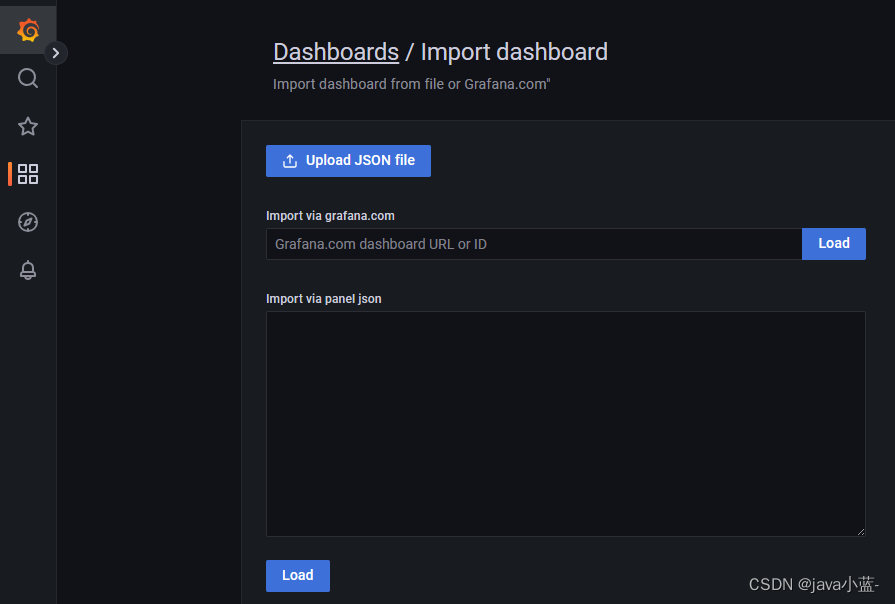
得到监控页面如下:

mysql作为监控数据源
1.添加数据源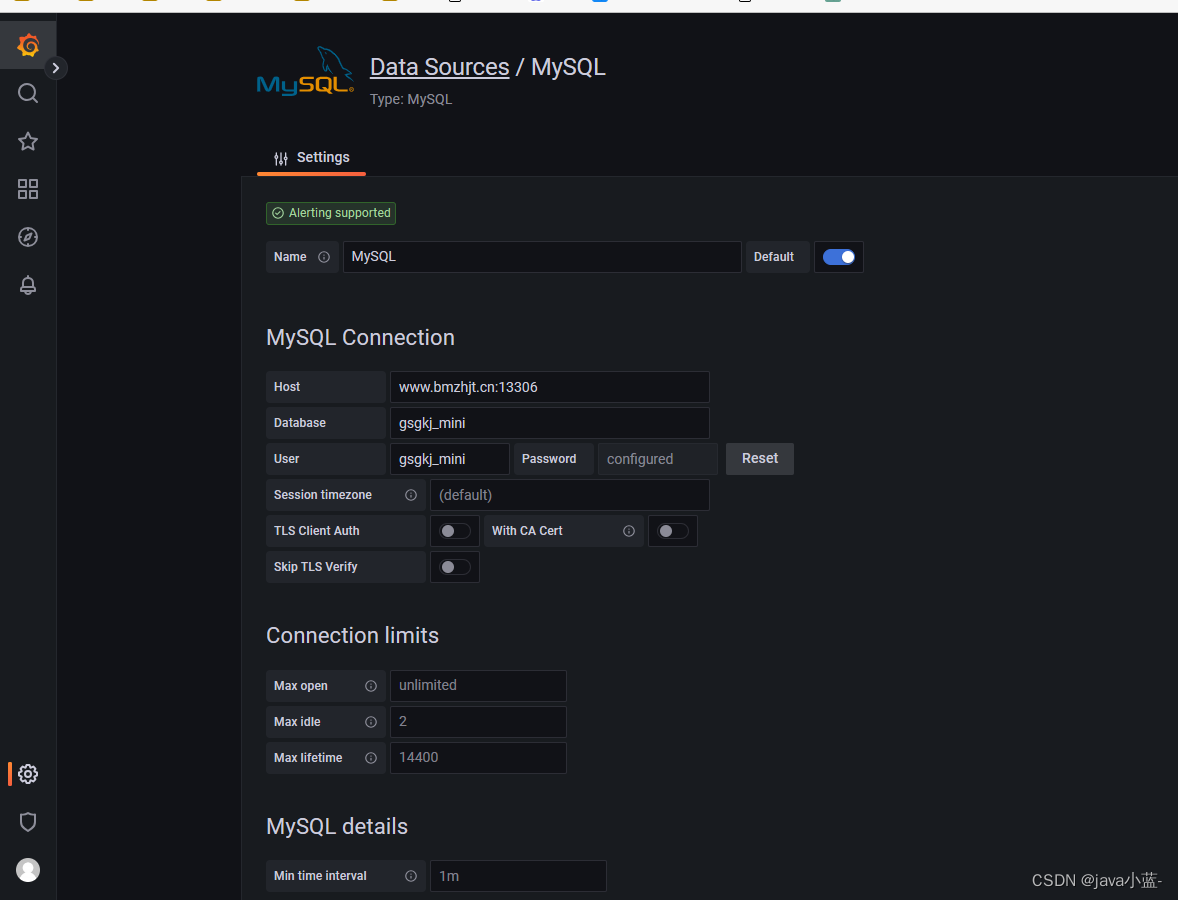

2.新建Dashboards
新增一个panel ,add a new panel




数据源选择指定的mysql 进行sql编写。
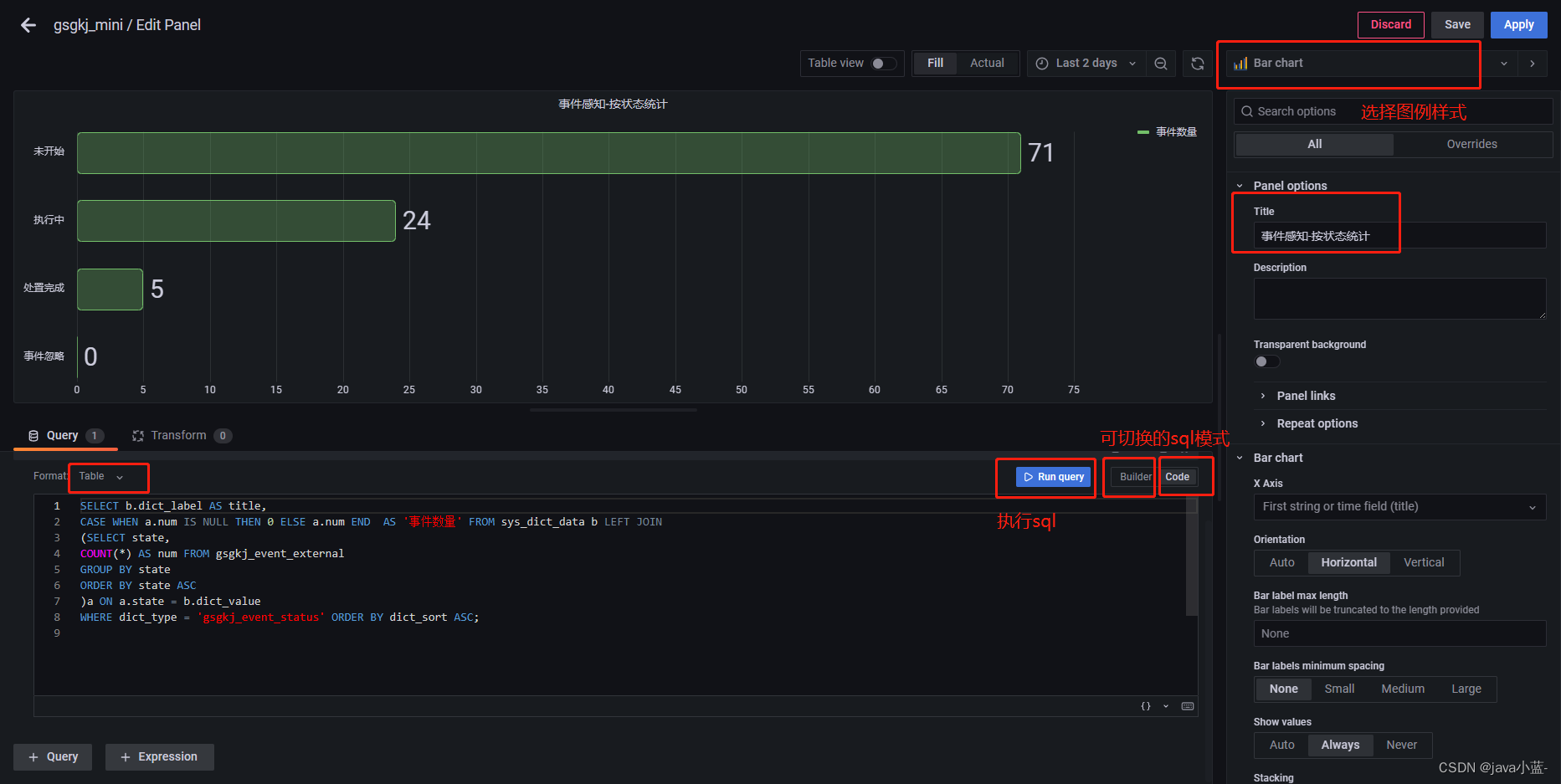

保存。
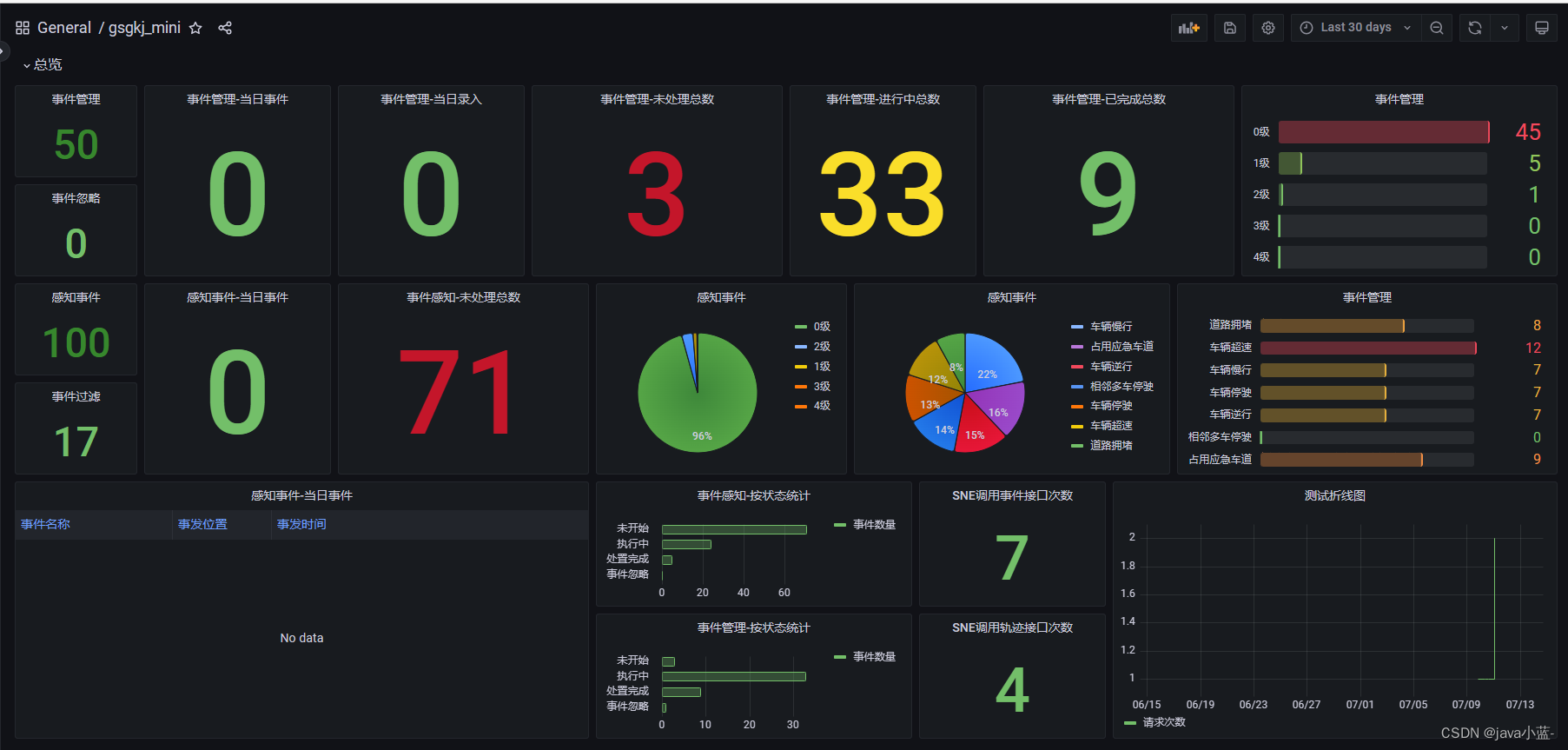

每一个panel可以直接拖动大小和位置。
3.函数
右上角时间关联:where条件增加 $__timeFilter(happen_time)
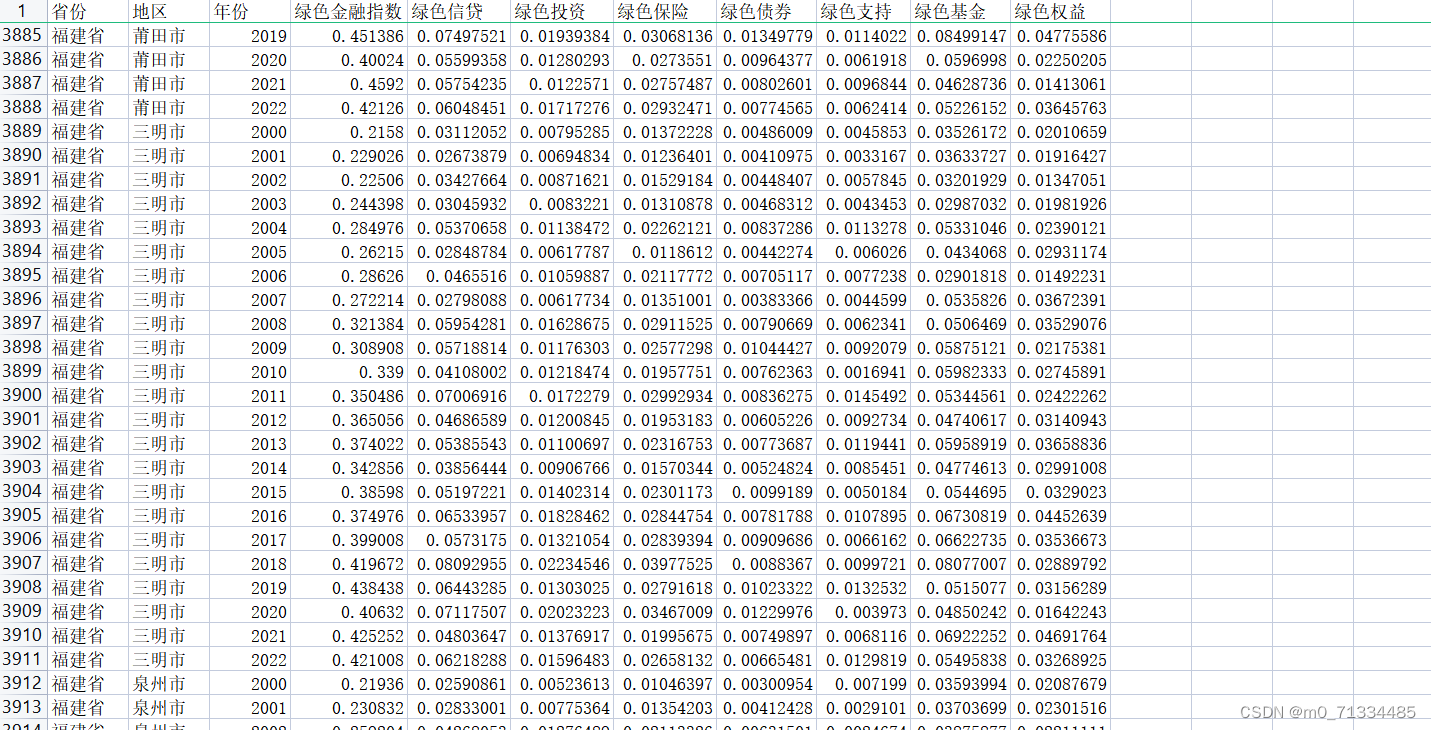


![[C语言]深入浅出,带你构建C语言宏观框架](https://img-blog.csdnimg.cn/7b3b2a8dece74c6ab5131ca5de08712a.png)